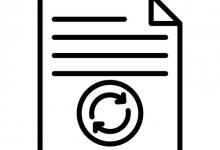笔记本电脑要如何开启无线功能
|
开启笔记本电脑的无线功能是连接无线网络和使用无线设备的关键步骤。无论是连接家庭无线网络、公共无线网络还是配置无线打印机等,都需要先确保笔记本电脑的无线功能已经打开。下面将详细解释如何开启笔记本电脑的无线功能,并提供通用的步骤。 检查硬件开关。大部分笔记本电脑都配备了硬件开关或键盘快捷键以开启或关闭无线功能。通常,硬件开关位于电脑的侧面、前面或后面,可能是一个滑动开关或一个按钮。可以在电脑的用户手册或品牌官方网站中查找具体的位置。确保硬件开关处于打开的状态,以启用笔记本电脑的无线功能。 使用功能键或组合键。许多笔记本电脑提供了快捷键或功能键来控制无线功能。通常,这些功能键上会有一个类似无线局域网(Wi-Fi)图标的符号。可以查找键盘上标有 Wi-Fi 图标的键,通常是以 F1、F2 等 F 功能键的形式存在。按下这个功能键与“Fn”键组合使用,即可开启或关闭无线功能。例如,按下“Fn F2”组合键可以启用或禁用无线功能。
使用系统托盘图标。在操作系统的系统托盘中,通常会有一个无线信号图标,以便快速访问无线功能。例如,在 Windows 系统中,可以在系统托盘中找到一个无线信号图标。单击该图标,然后选择“打开网络和互联网设置”、“Wi-Fi 设置”或类似的选项。在打开的窗口中,确保将无线功能切换到“开启”状态。 使用操作系统配置。操作系统中的无线网络设置也提供了控制无线功能的选项。在 Windows 系统中,可以进入“控制面板” -> “网络和 Internet” -> “网络和共享中心”,然后选择“更改适配器设置”。在网络连接窗口中,找到无线适配器,右键单击并选择“启用”或“打开”。类似地,在 MacOS 系统中,可以进入“系统偏好设置” -> “网络”,然后在左侧菜单中选择无线网络,点击右下角的“打开”按钮。 综上,开启笔记本电脑的无线功能通常涉及硬件开关、功能键或组合键、系统托盘图标和操作系统配置。 |